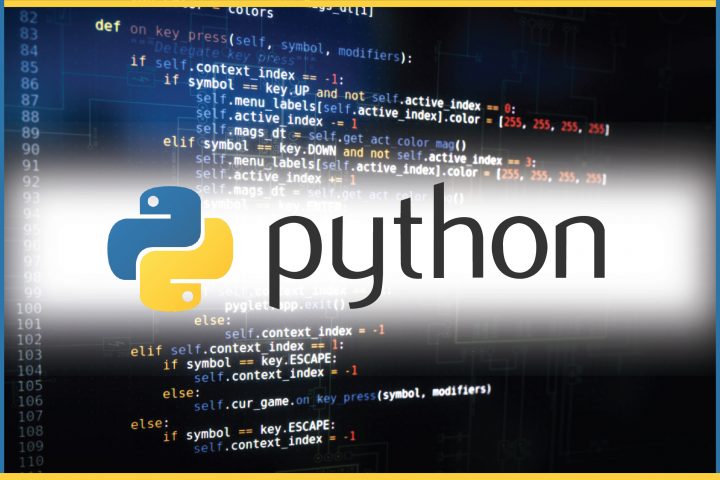İster Yüz Yüze, İster Uzaktan Canlı
Excel Kursu Eğitimi
Formu Doldurun %10 İndirim Kazanın.
Excel Kursuna Kimler Katılmalı ?
- İş Hayatında Excel Bilgisi İle Bir Adım Öne Çıkma İsteyenler
- Excel programını etkin kullanmak isteyenler
- Muhasebe ve finans sektöründe çalışanlar
- Veriler ile sürekli iş yapanlar
- Her sektör çalışanı
- Bu alana ilgi duyanlar
- Kişisel projelerinde veya okul hayatında Excel ile içli dışlı olan herkes
| Eğitim Süresi | :36 Saat |
| Döküman | :Eğitmen Notları |
| Sertifika | :MEB |
| Garanti | :Eğitim Tekrarı |
| Teknik Destek | :7/24 |
| Eğitmen | :Sertifikalı |
| Proje | :VAR |
Öğrenme Garantisi
Ücretsiz Tekrar Hakkı
Uluslararası Sertifika
Uzman Eğitmenler
Temelden Uzmana
Excel Kursu Eğitim Hedefi
- Excel’de Bilmeniz Gereken Temel Excel Formül, Fonksiyon ve Komutlarını Öğrenin.
- Baştan Sona Excel’in En sık Kullanacağınız Fonksiyonlarını ve Formüllerini Öğrenin.
- Tabloları Değişik Formatlarda Hazırlayabilecek, Excel’e Harici Veriler Ekleyebileceksiniz.
- Hücreleri Dondurup, Verilerini Dans Ettirebileceksiniz.
- Verilerinizi Pivot Tablolarla Hazırlayıp, İstediğiniz Değişiklikleri Yapabileceksiniz.
- Çalışma Kitabınızı Nasıl Kilitlemeniz Gerektiğini Öğrenip, İsterseniz Kilitleyip, İsterseniz Paylaşıma Açabileceksiniz,
- SmartArt Grafikleri İle Sunumlarınızı Görsel Şölen Haline Getirebileceksiniz.
- Çalıştığınız Sayfanızı Çıktı Alıp, Yöneticinize Sunum Yapabileceksiniz.
- Kısacası Excel İle İlgili Aklınıza Gelebilecek Herşeyi Yapabiliyor Olacaksınız.
- Sıfırdan İleri Seviyeye Excel Kullanmayı Öğreneceksiniz!
Modül 1
- Excel uygulamasının genel işlevleri. Nerede kullanmalıyız?
- Microsoft Office Excel ekranı ve kullanılan terimler
- Araç çubuklarını incelemek
- Araç çubuklarını ve menüleri özelleştirmek
Modül 2
- Veri girişi
- Verileri düzenlemek
- Veri ve hücre silmek
- Seçim işlemleri
- Sütun ve satır işlemleri
- Hücre eklemek, hücre silmek ve hücre temizlemek
- Kesme, kopyalama ve yapıştırma işlemleri
- Başka dökümanlara MS Excel sayfalarını bağ olarak yapıştırmak
- Otomatik doldur
- Seriler ve listeler
- Özel seriler
Modül 3
- Yeni dosya açma
- Dosya kaydetme
- Çalışma ekranını yatay bölme
- Bölmeleri kaldırma, dondurma, çözme
Modül 4
- Yazı tipi grubunu kullanmak
- Hücrelere kenarlık vermek
- Hizalama grubunu kullanmak
- Sayı türlerini kullanmak (Para birimi, tarih, yüzdelik vb.)
- Özel sayı türleri oluşturmak
- Stilleri kullanarak tablo ve hücre stili olarak biçimlendirmek
- Hücreleri kilitlemek
- Biçim boyacısını kullanmak
- Koşullu biçimlendirme
- Büyük veri kümesinden istenilen kriterlere uygun verilerin kolay bulunması
Modül 5
- Sayfa eklemek
- Sayfa adlandırmak
- Sayfa sekmesine renk vermek
- Sayfayı silmek, taşımak ve kopyalamak
- Üst bilgi ve alt bilgi düzenleme
Modül 6
- Sayfayı yazdırmaya hazırlamak
- Sayfa düzeni sekmesini kullanarak temalar hazırlamak
- Kenar boşlukları, yönlendirme, boyut yazdırma alanı belirlemek
- Sayfayı yazdırmaya uygun sıkıştırmak
- Alt ve üst bilgi alanlarını kullanmak
- Tabloları sayfalara ortalamak
- Sayfa sonunu izlemek
- Yazdırma ayarları
- Baskı önizleme
Modül 7
- Grafikleri anlamak
- Grafikler oluşturmak ve düzenlemek
- Grafik seçeneklerini değiştirmek
- Grafik çeşitleri (Pasta, Sütun, Çizgi, Radar)
- Grafikleri biçimlendirmek (Başlıklar ve seriler eklemek)
- Grafikten seri çıkartılması ve seri eklenmesi
- Grafik eksen ve kılavuz çizgilerini kullanmak
Modül 8
- Hızlı erişim araç çubuğunu şeritin altına ve üstüne taşımak
- Hızlı erişim araç çubuğunu özelleştirmek
- Hızlı erişim araç çubuğuna yeni tuşlar eklemek
Modül 9
- Dosya ve Çalışma Sayfalarını Şifrelemek
- Eğer (If) formülü kullanımının varyasyonları
- Düşeyara (Vlookup) formülünde Yaklaşık (True) ve Tam Eşleşme (False) Metodları
- Eğersay (Countif) ve Etopla (Sumif) formüllerinin çoklu kullanımları
- Tarih ve Metin ile ilgili gelişkin formüller.
- Ad yöneticisi (Name Manager) kullanımı
- Makro çalıştırma, kopyalama ve Web’den makro kullanımı
- Tahmin (Forecast), Eğilim (Trend) formülleri
- Finansal Formül kullanımları
- Formül sonuçlarında Koşullu Biçimlendirme (Conditional Formatting) aracı kullanım yöntemleri
- Dış Veri Alma araçları (Get External Data)
- Veri Doğrulama (Data Validation) araçlarının kullanımı
- Durum çözümleme (What-If Analysis) araçlarının kullanımı
- Özet (Pivot) tablo kullanımı
- Veritabanı formülleri
- Filtre kullanımı
- Alttoplam (Subtotal) kullanımı
- Birleştir (Consolidation) kullanımı
- Veri girişlerinin düzenlenmesi ve kontrol
- Arama ve başvuru fonksiyonları
- Formül hata mesajları (Error Warnings)
ArıBilgi %100 Eğitim Garantisi Verir...
daha detaylı bilgi için lütfen arayınız... 0850 303 16 35
Hemen BaşvurExcel Kursu Eğitimi toplam 36 saatir. Hafta içi sabah, öğle, akşam ve hafta sonu sabah, öğle, akşam saatlerinde 3 er saatlik seanslar olarak yapılır. daha detaylı bilgi için lütfen arayınız... 0850 303 16 35
Excel Kursu Eğitimi Dökümanları
Uzman eğitmenlerimiz tarafından hazırlanan detaylı dökümanlar öğrencilerimize verilecektir.
Excel Kursu Eğitimi
Karmaşık Formüller ve Fonksiyonlar
Excel’in sunduğu fonksiyonlar ve formüllerle, karmaşık hesaplamaları gerçekleştirebilirsiniz. Örneğin, finansal analizler, matematiksel modeller veya istatistiksel hesaplamalar gibi.
Veri Tabanı Yönetimi
Excel’in tablo ve filtreleme özelliklerini kullanarak, veri tabanı benzeri işlemler gerçekleştirebilirsiniz. Büyük veri kümelerini düzenleyebilir, filtreleyebilir ve analiz edebilirsiniz.
Gelişmiş Grafik ve Görselleştirme
Excel’in grafik araçlarıyla, verileri görsel olarak temsil edebilirsiniz. Bu, trendleri izlemek, karşılaştırmalar yapmak veya veri analizini daha anlaşılır hale getirmek için kullanılabilir.
Zaman ve Proje Yönetimi Araçları
Excel, zaman çizelgeleri ve proje yönetimi için kullanışlı araçlar sunar. Gantt şemaları oluşturabilir, proje ilerlemesini izleyebilir ve kaynakları yönetebilirsiniz.
Makro Kayıt ve Otomasyon
Excel’in makro kayıt özelliği sayesinde, tekrarlayan işleri otomatikleştirebilirsiniz. Örneğin, belirli bir sıralama veya veri temizleme işlemi gibi.